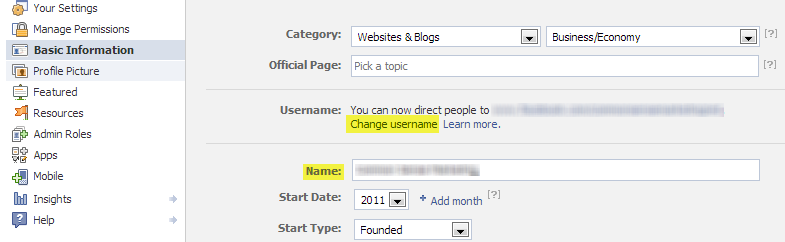Amazon Fire TV Советы и хитрости
Мобильный Амазонка Рекомендуемые / / March 17, 2020
Fire TV от Amazon очень прост в подключении и использовании сразу после установки. Но вы можете сделать больше. Вот посмотрите на некоторые другие функции.
Amazon недавно выпустила Fire TV потоковая и игровая приставка, которая будет конкурировать с Apple TV и Roku. Настроить Fire TV очень просто, а смотреть контент Amazon и загружать приложения просто. Есть также некоторые более продвинутые функции, которые не сразу заметны.
Замечания: Это лишь некоторые из многих советов и приемов, которые будут в будущем. Когда Amazon обновит прошивку Fire TV и добавит больше функций, мы расскажем об этом.
Удалить последние элементы на Fire TV
Похож на Kindle Fire's CarouselВ главном меню отображаются ТВ, фильмы, игры и приложения, которые вы недавно использовали. Иногда это удобно, но вы можете удалить определенные элементы. На главном экране перейдите в раздел «Недавние элементы» и выделите элемент, который хотите удалить. Затем под миниатюрой приложения или видео выберите Удалить из недавних.
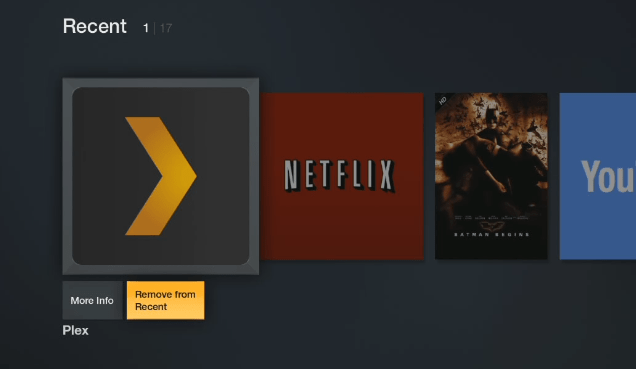
Зеркало Amazon Kindle Fire HDX на большой экран
Вы можете отразить свой Fire HDX, чтобы выбрать телевизоры, но их не так много. К счастью, он работает с Fire TV. Убедитесь, что планшет и телеприставка находятся в одной сети. Затем на Fire HDX перейти к Настройки> Экран и звук> Зеркальное отображение. В разделе устройств вы увидите Fire TV, просто нажмите на него, чтобы начать подключение.

Затем на вашем телевизоре вы увидите сообщение, показанное ниже. Это займет всего секунду, чтобы установить соединение, и тогда экран вашего планшета будет отображаться на большом экране.
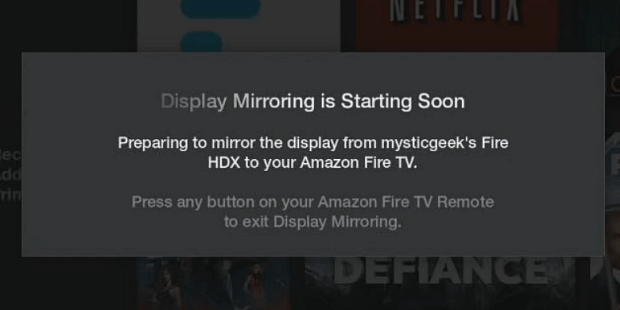
Используйте Kindle Fire для второго опыта экрана
При просмотре фильмов с Amazon вы можете использовать Fire HD или HDX в качестве второго экрана. Например, во время просмотра фильма вы увидите информацию IMDB о каждой сцене. Он покажет информацию о каждом актере на сцене, которую вы смотрите, и включает интересные мелочи о фильме и актерах.
Чтобы включить второй экран, на вашем Fire TV перейдите на Настройки> Второй экран и убедитесь, что он включен.
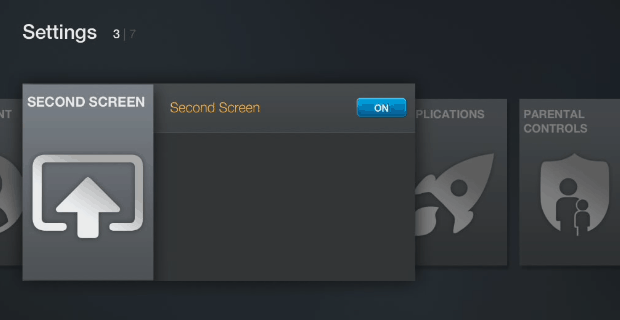
Вот пример того, что вы увидите на Kindle Fire во время просмотра фильма. Помните, что это будет работать только для фильмов от Amazon, а не для других приложений, таких как Netflix или Hulu Plus.
Вы также можете управлять воспроизведением со второго экрана на планшете.
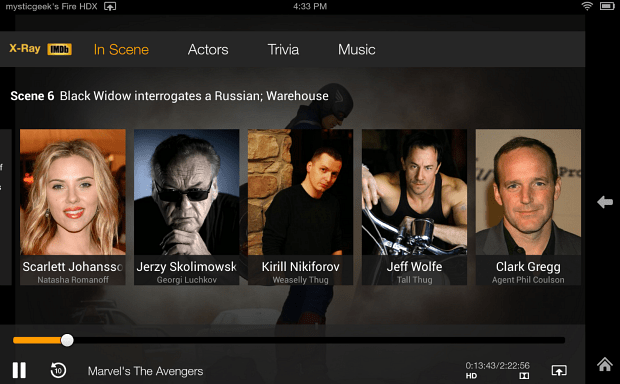
Удалить ваш голосовой поиск
Возможность поиска контента путем разговора с пультом является одним из уникальных преимуществ $ 99 Fire TV. Но Amazon хранит копию ваших голосовых поисков, связанных с вашей учетной записью, на своих серверах. Объяснение состоит в том, что это помогает улучшить сервис со временем Если вы заботитесь о конфиденциальности и не хотите, чтобы ваши голосовые запросы находились на серверах Amazon, вы можете удалить их.
Войдите в свою учетную запись Amazon и перейдите к Ваша учетная запись> Управление вашим контентом и устройствами. Выберите ваш Fire TV. щелчок Управление записями голоса и нажмите Delete в появившемся диалоговом окне. Для получения более подробной информации об этом, проверьте мою статью на как удалить голосовой поиск Fire TV.
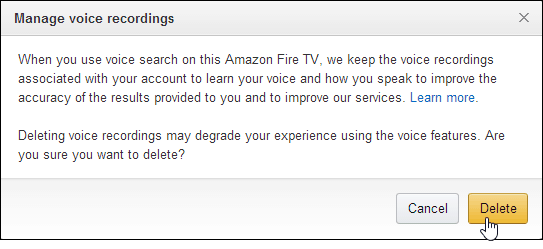
Видеоигры: пульт или контроллер
Я был бы упущен, если бы не говорил о другой уникальной функции Amazon TV - это тоже игровая приставка. Он не так сложен, как Xbox или PlayStation, но в нем есть несколько игр для мобильных устройств, которые идеально подходят для большого экрана. Теперь компания продает выделенный игровой контроллер за 39,99 $ и некоторые заголовки работают только с ним. Опять же, некоторые работают с включенным пультом, в то время как другие вы можете использовать любой из них.
Чтобы узнать, какой тип контроллера берет игра, из главного меню перейдите в раздел Игры. Там вы найдете Controller Enabled Favorites, который дает вам список игр, для которых требуется дополнительный контроллер. Кроме того, находясь в магазине игр, вы можете выполнять фильтрацию между играми, для которых требуется контроллер, пульт дистанционного управления или если они работают с обоими.
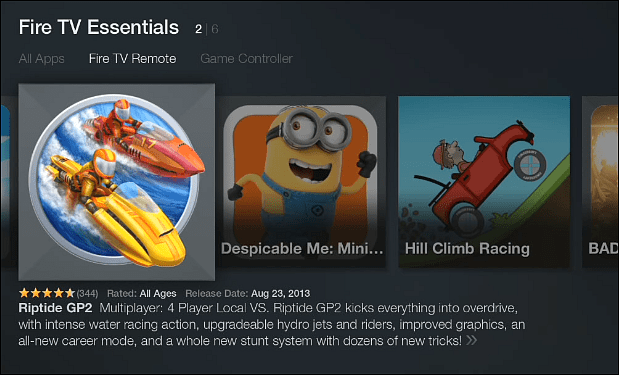
Как только вы углубитесь в описание игры, вы увидите, с чем она работает. Например, вот Asphalt 8: Airborne, и он работает либо с, либо.
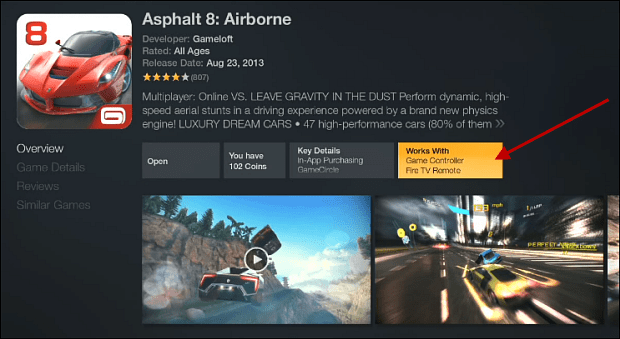
Защити своих детей
Если у вас есть дети, вы обязательно захотите включить родительский контроль. Это позволяет вам установить ПИН-код и заблокировать определенный контент - включая игры, фильмы, телевизор - и пятизначный ПИН-код необходим для совершения покупок. Чтобы добраться до него, перейдите к Настройки> Родительский контроль и включи их. Вам будет предложено создать PIN-код, после чего у вас появятся дополнительные элементы, которыми вы сможете управлять.
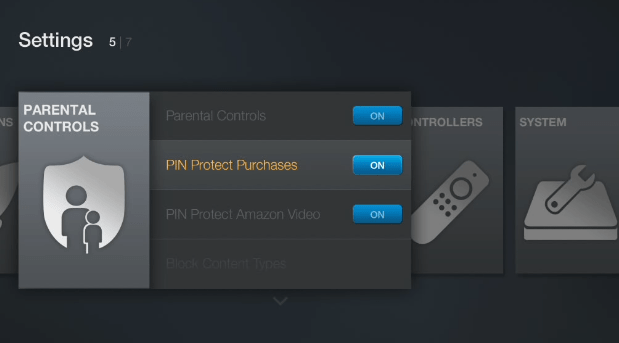
Раздражая родителей, когда они хотят что-то посмотреть, пока младший спит, это гарантирует, что дети не смотрят неприемлемый контент и не тратят ваши деньги!
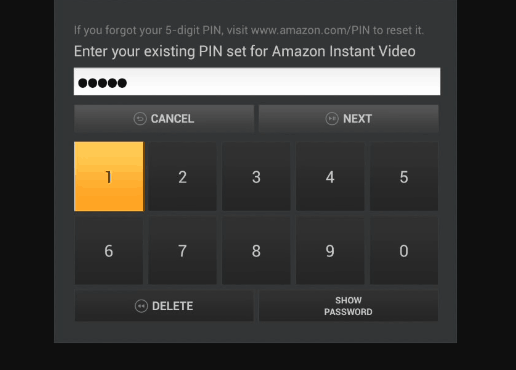
Плюс на пути появилось больше возможностей! По словам Amazon, скоро вы сможете слушать свою музыку в Amazon Cloud. Почему коробка с этим не запускалась, я не знаю.
Также на подходе подписка на функцию FreeTime. Это работает в сочетании с родительским контролем и позволяет настроить индивидуальный профиль для каждого ребенка. Тогда это ограничивает количество времени, которое ваш ребенок может смотреть видео или играть в игры. Я буду проверять это, как только он будет добавлен, как я думаю, что он делает немного больше за три доллара в месяц.
Что вы думаете о Amazon Fire TV? Достаточно ли у него дополнительных функций - а именно игр и голосового поиска - чтобы вы могли переключиться с Apple TV или Roku. Или, если вы хотите приобрести приставку, есть ли на вашем радаре Fire TV?